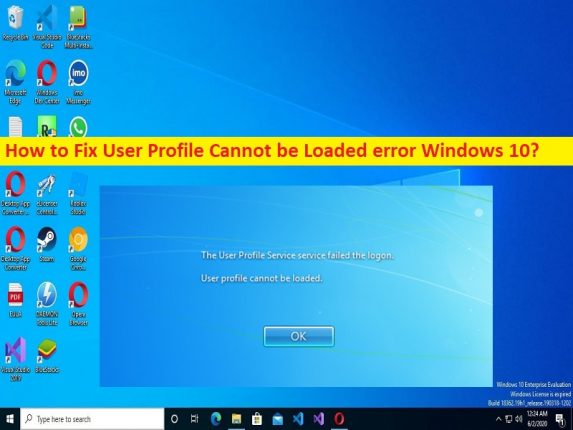
Was ist der Fehler “Anmeldung beim Benutzerprofildienst fehlgeschlagen“ in Windows 10?
In diesem Artikel besprechen wir die Behebung des Fehlers „Benutzerprofil kann nicht geladen werden“ in Windows 10, Benutzerprofildienst hat den Anmeldefehler in Windows 10 nicht bestanden. Sie erhalten einfache Schritte/Methoden zur Behebung des Problems. Lassen Sie uns die Diskussion beginnen.
“Anmeldefehler beim Benutzerprofildienst fehlgeschlagen“:
Der Fehler „User Profile Service Failed the Logon“ tritt normalerweise auf, wenn Sie sich nicht bei Ihrem Windows 10-Computer anmelden können. Der Fehler wird mit der Meldung „Benutzerprofil kann nicht geladen werden“ oder „Anmeldung beim Benutzerprofildienst fehlgeschlagen“ angezeigt. Mehrere Benutzer, die über diesen Fehler berichteten, traten auf, als sie versuchten, sich bei einem Benutzerkonto oder einem neuen lokalen Benutzerkonto auf einem Windows 10-Computer anzumelden. Ein möglicher Grund für das Problem kann das beschädigte Benutzerprofil selbst auf dem Computer sein.
Ein weiterer möglicher Grund für das Problem kann das während des Upgrade-Vorgangs beschädigte Standardbenutzerprofil, die Störung des Antiviren-/Firewall-Programms sein, wie es möglich wäre, dass Ihr Antivirenprogramm den PC scannt, während Sie versuchen, sich beim Benutzerkonto anzumelden, Malware- oder Vireninfektionen im Computer. und andere Probleme. Es ist möglich, das Problem mit unserer Anleitung zu beheben. Gehen wir zur Lösung.
Wie behebt man den Fehler “Benutzerprofil kann nicht geladen werden“ in Windows 10?
Methode 1: Beheben Sie den Benutzerprofildienst, bei dem der Anmeldefehler mit “PC Repair Tool“ fehlgeschlagen ist
‘PC Repair Tool’ ist eine einfache und schnelle Möglichkeit, BSOD-Fehler, DLL-Fehler, EXE-Fehler, Probleme mit Programmen/Anwendungen, Malware- oder Vireninfektionen im Computer, Systemdateien oder Registrierungsprobleme und andere Systemprobleme mit nur wenigen Klicks zu finden und zu beheben .
⇓ Holen Sie sich das PC-Reparatur-Tool
Methode 2: Ersetzen Sie die Datei ntuser.dat
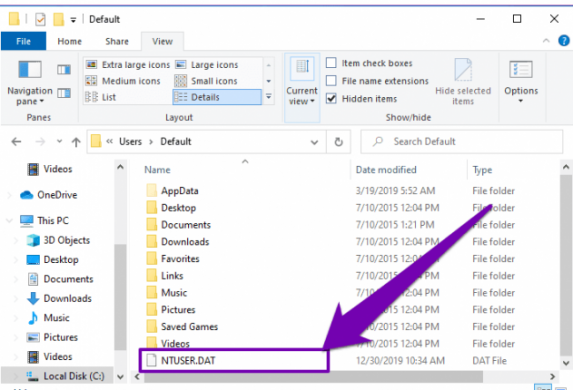
Eine Möglichkeit, das Problem zu beheben, besteht darin, die Datei ntuser.dat auf dem Computer zu ersetzen.
Schritt 1: Melden Sie sich bei einem anderen Benutzerprofil auf Ihrem Computer an und öffnen Sie den „Datei-Explorer“ auf dem Windows-PC
Schritt 2: Gehen Sie zum Ordner „C: Drive > Users“, klicken Sie auf die Registerkarte „View“ und wählen Sie „Hidden items“, um dies zu überprüfen
Schritt 3: Doppelklicken Sie auf den Ordner „Standardprofil“, suchen Sie die Datei „ntuser.dat“ und benennen Sie sie um. Oder Sie können es in einen anderen Ordner auf dem Computer oder einem externen Speichergerät verschieben.
Schritt 4: Doppelklicken Sie nun auf den Profilordner „Guest“ und kopieren Sie die Datei ntuser.dat daraus und fügen Sie sie in den Ordner „Default profile“ ein. Wenn Sie fertig sind, versuchen Sie erneut, sich bei dem Benutzerkonto anzumelden, das das Problem verursacht, und prüfen Sie, ob das Problem behoben ist.
Methode 3: Korrigieren Sie den Starttyp des Benutzerprofildiensts

Eine andere Möglichkeit, das Problem zu beheben, besteht darin, den Starttyp des „Benutzerprofildiensts“ auf dem Computer zu korrigieren.
Schritt 1: Halten Sie auf der Anmeldeseite die Taste „SHIFT“ auf der Tastatur gedrückt und klicken Sie auf „Neu starten“, um die Windows-Wiederherstellungsumgebung oder WIN RE aufzurufen
Schritt 2: Gehen Sie zu „Problembehandlung > Erweiterte Optionen > Starteinstellungen > Neustart“.
Schritt 3: Tippen Sie auf der Tastatur auf die Taste „F4“ oder „4“, um Ihren Computer im abgesicherten Modus zu starten
Schritt 4: Öffnen Sie nun die App „Dienste“ auf dem Windows-PC über das Windows-Suchfeld
Schritt 5: Suchen und doppelklicken Sie auf „User Profile Service“, um seine Eigenschaften zu öffnen. Wählen Sie „Automatisch“ aus dem Dropdown-Menü „Starttyp“ und klicken Sie auf die Schaltfläche „Start“ im Abschnitt „Dienststatus“ und dann auf die Schaltfläche „Übernehmen > Ok“, um die Änderungen zu speichern und zu prüfen, ob das Problem behoben ist.
Methode 4: Erstellen Sie ein neues Benutzerprofil
Wenn das Problem weiterhin besteht, können Sie versuchen, das Problem zu beheben, indem Sie ein neues Benutzerprofil auf einem Windows 10-Computer erstellen. Sie können diesen Vorgang über die Windows-Einstellungs-App ausführen und dann prüfen, ob das Problem behoben ist.
Fazit
Ich bin sicher, dieser Artikel hat Ihnen geholfen, den Fehler „Benutzerprofil kann nicht geladen werden“ zu beheben. Windows 10, Benutzerprofildienst hat den Anmeldefehler auf einfache Weise fehlgeschlagen. Sie können dazu unsere Anweisungen lesen und befolgen. Das ist alles. Für Anregungen oder Fragen schreiben Sie bitte in das Kommentarfeld unten.